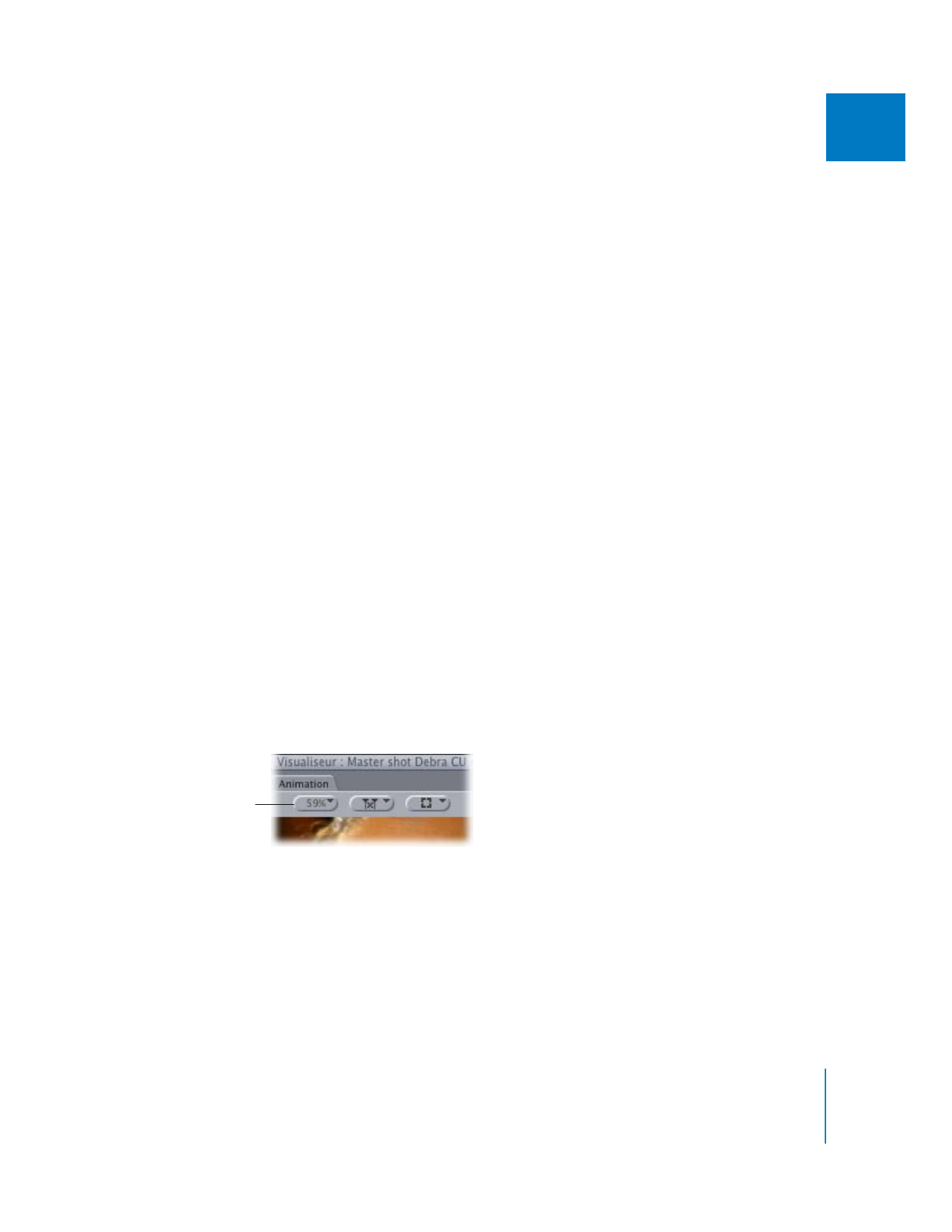
Menu local Zoom
Choisissez un niveau d’agrandissement dans ce menu local. Votre choix n’affecte que la
taille d’affichage de l’image ; il n’affecte pas l’échelle ou les dimensions de la séquence
dans le Visualiseur. Vous pouvez également modifier le niveau d’agrandissement à
l’aide du clavier en appuyant sur les touches Commande + = (signe égal) pour un
zoom avant et Commande + – (moins) pour un zoom arrière.
Zoom, menu local
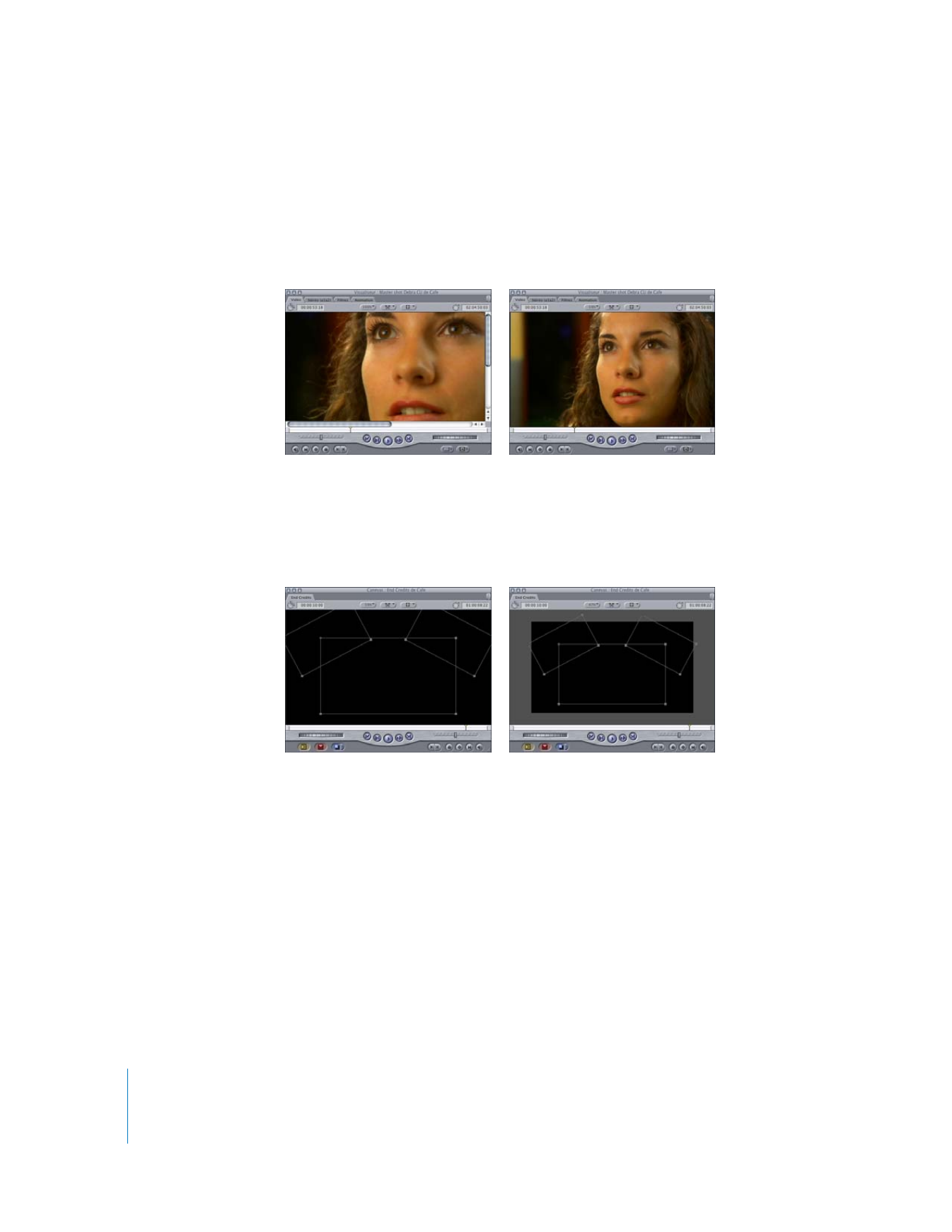
92
Partie II
À propos de l’interface Final Cut Pro
Par ailleurs, vous pouvez sélectionner l’un des éléments suivants :
 Adapter à fenêtre : ce bouton permet d’augmenter ou de réduire la taille d’affichage
de vos données afin de l’adapter aux dimensions variables de la fenêtre du Visualiseur.
Pour ce faire, vous pouvez également cliquer dans le Visualiseur pour l’activer, puis
appuyer sur les touches Maj + Z (Zoom pour adapter à la fenêtre).
 Adapter tout : cette commande est similaire à la commande Adapter à fenêtre,
mais elle tient compte des plans dont les limites s’étendent au-delà des limites
du Visualiseur.
Avant
Après
Avant
Après
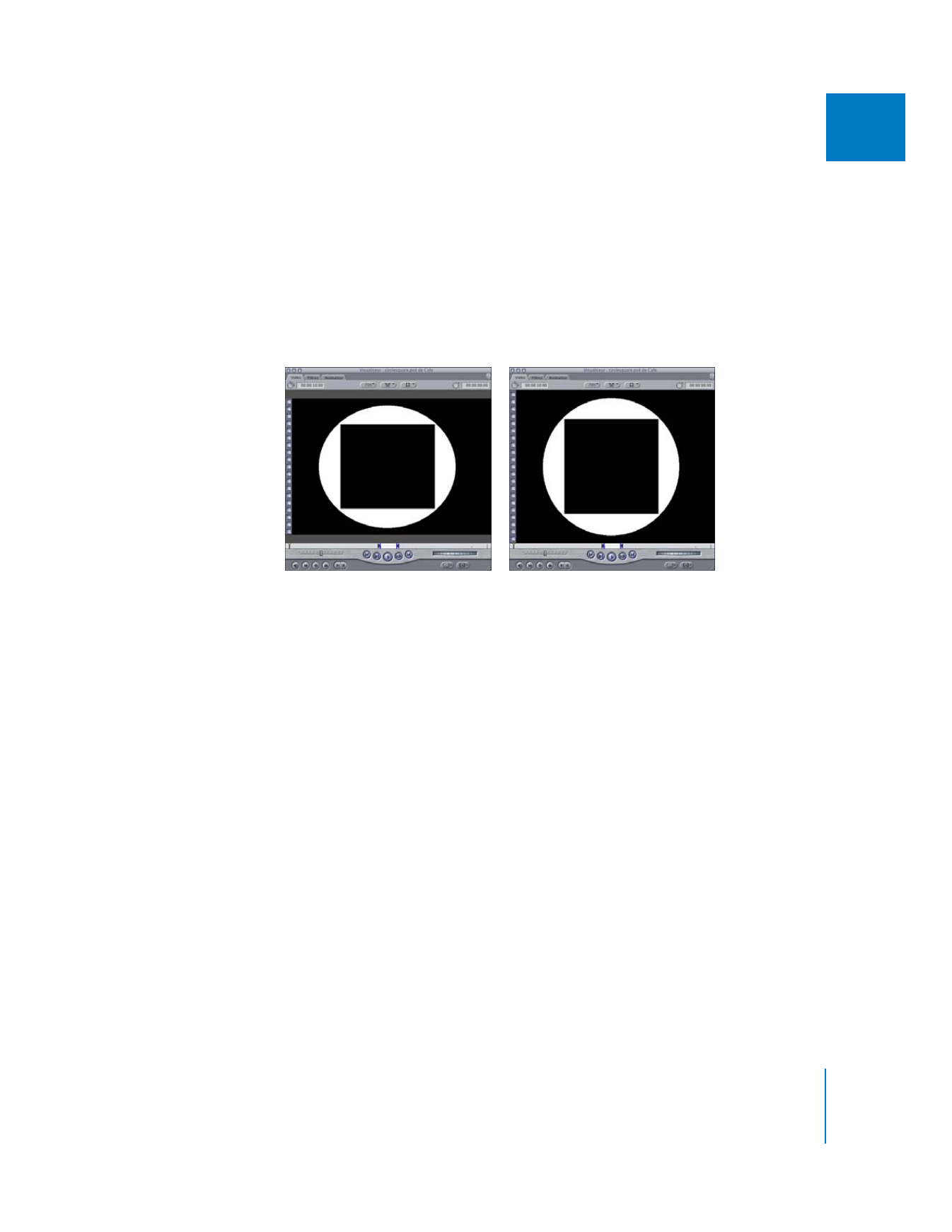
Chapitre 6
Notions élémentaires sur le Visualiseur
93
II
 Afficher comme pixels carrés : affiche les images à pixels non carrés sous la forme d’ima-
ges à pixels carrés, afin qu’elles apparaissent correctement sur votre écran d’ordina-
teur. Les équipements vidéo de définition standard affichent la vidéo à l’aide de pixels
non carrés, les moniteurs d’ordinateur à l’aide de pixels carrés. La même image vidéo
apparaît alors différemment en fonction de chaque type de moniteur. Final Cut Pro est
capable de simuler sur l’écran de l’ordinateur l’apparence qu’auront vos images sur un
moniteur vidéo, afin que vous puissiez disposer d’une image correcte lors du mon-
tage. Cette opération n’affecte pas votre image de manière définitive, mais est utilisée
à des fins d’affichage uniquement.
Remarque : à la lecture de données sur un Visualiseur réglé sur 100 pour cent, les deux
champs de vidéo entrelacée sont affichés. Si la valeur de l’échelle du Visualiseur est diffé-
rente de 100 pour cent et que vous affichez un plan DV, un seul champ apparaît à la
lecture ou lorsque vous faites défiler le plan. Lors de la lecture de données capturées
à l’aide d’une interface vidéo de tierce partie, certaines interfaces affichent les deux
champs quelle que soit l’échelle du Visualiseur, ce qui peut entraîner des imperfections
visibles de l’image. Il s’agit dans ce cas de défauts d’affichage qui n’apparaissent pas à
la sortie sur bande du signal vidéo.
Important :
la lecture de vos plans risque d’être saccadée si vous effectuez un zoom avant
tellement important qu’une partie de l’image n’est plus visible et que des barres de défile-
ment apparaissent à droite et sous la fenêtre du Visualiseur. La présence d’autres fenêtres
qui bloquent le Visualiseur risque également d’affecter la lecture. Dans ce cas, la meilleure
solution pour améliorer la qualité de lecture consiste à sélectionner un modèle de fenêtre
ou à appuyer sur les touches Maj + Z.
Affichage de pixels natifs non carrés
Affichage des pixels comme pixels carrés
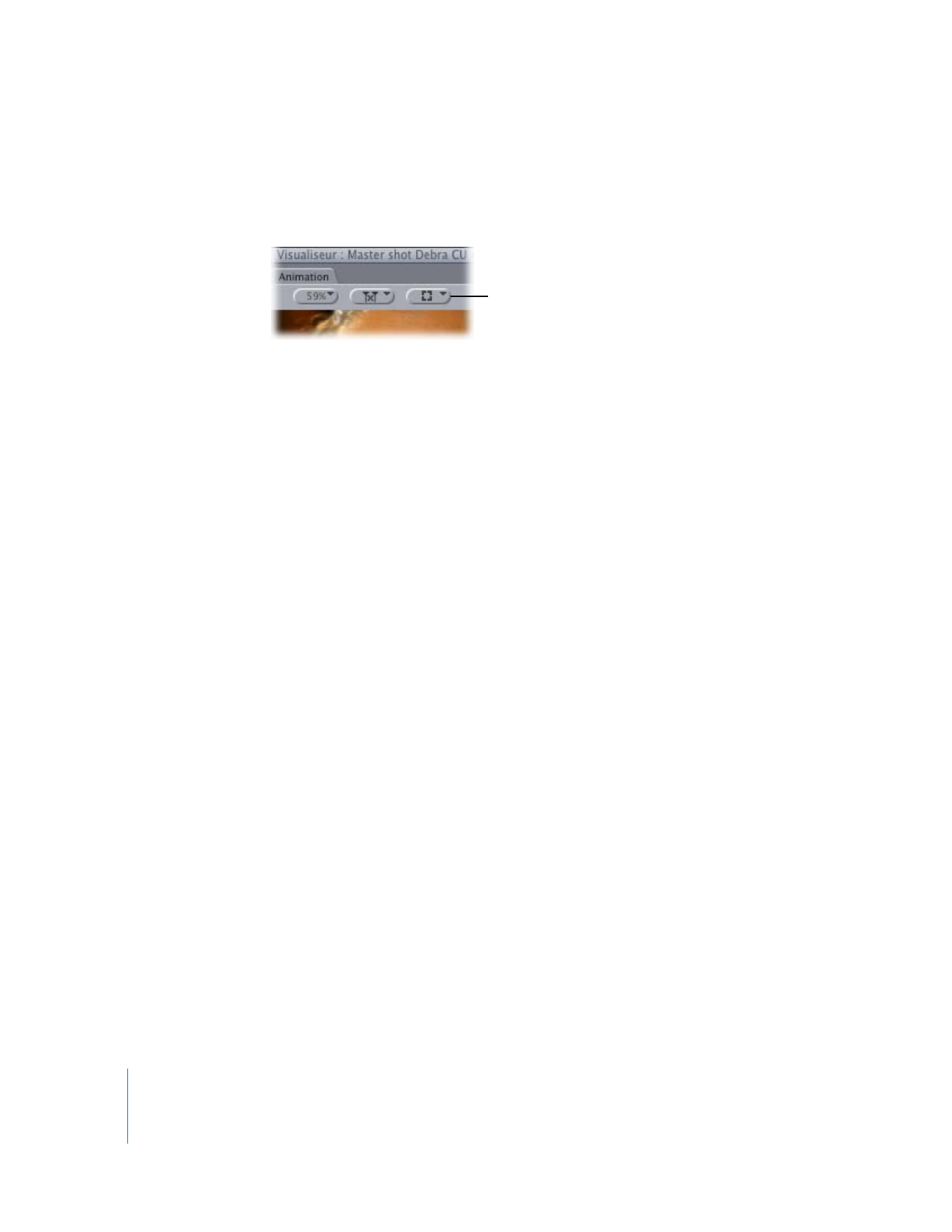
94
Partie II
À propos de l’interface Final Cut Pro